Xbox One S-internetanslutningsproblem efter en ny uppdatering, hur fixar jag det?
Spelkonsol / / August 05, 2021
Xbox One S är en av de bästa spelkonsolerna. Till skillnad från Xbox One, som är dess prejudikat, har Xbox One S 4k-innehåll, 4k uppskalning av spel och HDR-stöd för vissa kompatibla TV-apparater.
Användare av Xbox One S klagar dock ofta på många frågor med konsolen, en av dem är spelet slumpmässigt och ständigt kopplas bort medan du spelar ett spel. Om din Xbox One S har problem med internetanslutningen, särskilt efter en nyligen uppdaterad uppdatering, innehåller den här artikeln tips för att fixa den.
Innehållsförteckning
- 1 Använd en kabelansluten anslutning
- 2 Inaktivera Instant-On Mode
- 3 Ändra routerinställningar
- 4 Utför en fabriksåterställning
Använd en kabelansluten anslutning
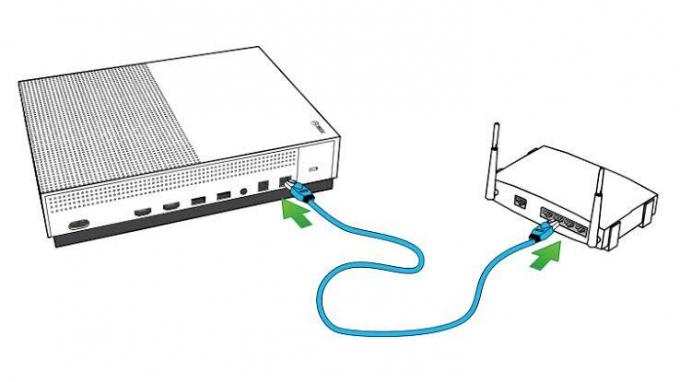
Det första du bör notera är att det är tillrådligt att använda kabelanslutningar än trådlösa. Så du har någon chans att ansluta din Xbox One S till en kabel (Ethernet), gör sedan det. Även för spel i allmänhet är det känt att trådlösa anslutningar inte är de bästa. Det är möjligt att du även med en trådbunden anslutning fortfarande kan möta detta problem eller att du inte ens har tillgång till en trådbunden anslutning. Du hittar stegen nedan användbara.
Inaktivera Instant-On Mode
Instant-on-läget påskyndar startprocessen för Xbox One S, och eftersom detta har sin egen fördel. Men eftersom detta resulterar i att Xbox körs i timmar i slutet i bakgrunden kan prestanda påverkas. Det rekommenderas därför att växla till energisparläge.
Detta kan göras genom att trycka på Xbox-knapp, då skulle du välja inställningar. Klicka sedan på Alla inställningar, Välj den Power & Startup alternativ, expandera Strömläge och start. Klicka sedan på Energisparläge och bekräfta dina ändringar.
Ändra routerinställningar

Det finns några kontroller du bör göra för att se till att modem- och routerinställningarna är i ordning. Detta kan göras genom att starta om din router för att rensa alla möjliga konflikter i routerns IP. Du bör också koppla bort alla andra anslutna enheter till Xbox One S, och du bör också kontrollera portarna för eventuella problem. Det rekommenderas dock att du googlar din routermodell och har tillräckligt med information om det innan du gör ändringar.
Utför en fabriksåterställning
Det här är det sista alternativet, eftersom du bara bör använda det om du har gjort allt som diskuterats hittills och din Xbox One S fortfarande håller på att koppla bort dig. Detta steg hjälper dig att lösa alla programfel som din Xbox kan ha.
Detta kan göras genom att trycka på Xbox-knapp, då skulle du välja inställningar. Klicka sedan på Alla inställningar, öppna sedan Systemet, Välj den Konsolinformation och uppdatering och klicka på Återställ kontroll. Det kommer att finnas två återställningsalternativ,
- Återställ och ta bort allt
- Återställ och behåll mina spel och appar(det rekommenderas att du gör detta eftersom dina spel och appar inte borde skapa problem i din konsol alls).
Om din Xbox One S fortsätter att ha samma problem efter att du har provat det rekommenderas att du kontaktar Microsofts support för hjälp.


![Hur man installerar lager-ROM på AMobile G60 [Firmware Flash File / Unbrick]](/f/173d52ff552a58cd81d320853ccdc302.jpg?width=288&height=384)
